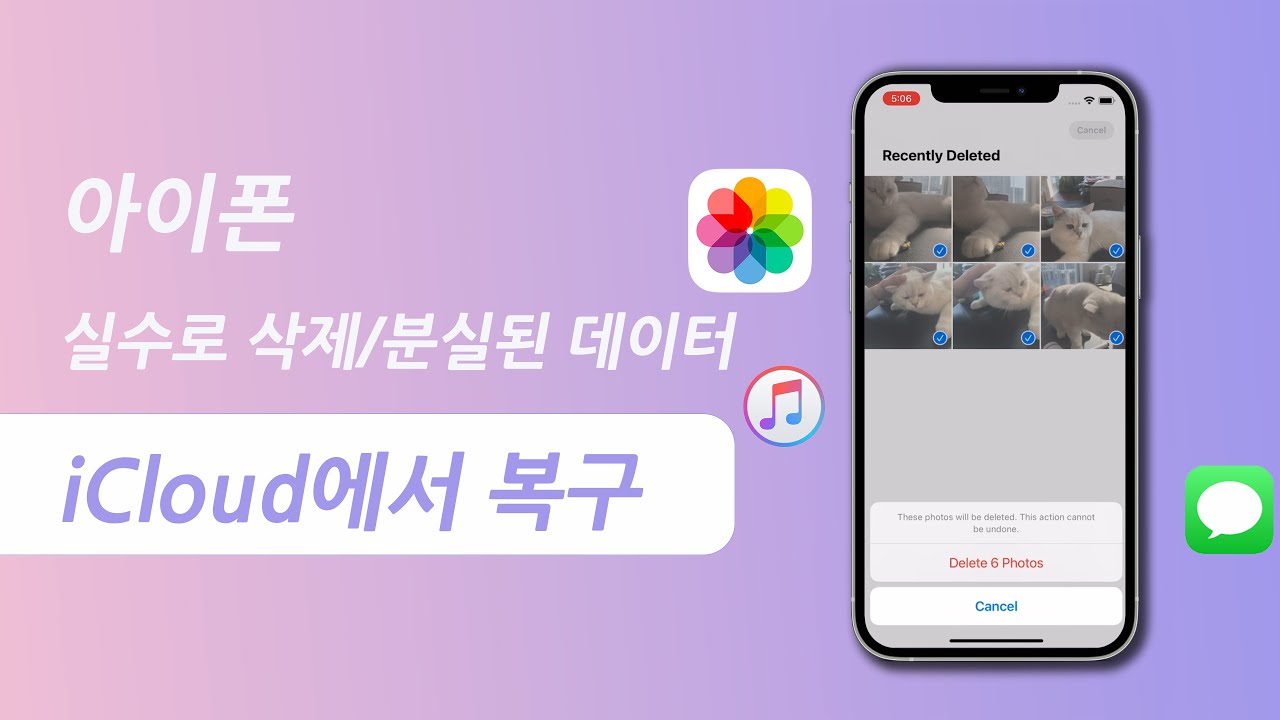아시다시피, 아이폰 사진은 iTunes와 iCloud를 통해 백업할 수 있습니다. 아이폰 데이터를 백업한 후 복원할 때 백업된 모든 데이터를 복원하고 추출합니다. 하지만, 우리는 자기 원하는 사진만 복원 추출하려면 어떻게 해야하는지 많은 사람들이 잘 모릅니다. iPhone 백업에서 사진을 자유롭게 선택적으로 추출하려면 어떤 방법이 있는지 어떻게 해야 하는지와 같은 질문을 나타나았습니다.
따라서, 본문은 여러분에게 iPhone 백업에서 사진을 선택적으로 추출하는 2가지 방법을 소개하겠습니다. 사실, 원하는 사진 추출하려면 iTunes 또는 아이폰 내의 iCloud 백업에서 iPhone 을 복원할 수 있지만 이렇게 하면 기존의 모든 iPhone 데이터가 백업에 있는 데이터로 대체되므로 이 방법은 권장하지 않습니다.
방법1. iPhone 백업 추출 도구를 사용하기
iPhone 백업에서 사진을 자유롭게 선택적으로 추출하려면 iPhone 백업 추출 도구 아이마이폰 디백(iMyFone D-Back)을 사용할 수 있습니다. 이 도구는 무료 체험판을 제공해서 일단 시용하고 자기 원하는 사진을 찾은 후 추출하는지 결정할 수 있습니다.
모드1. iTunes에서 iPhone 백업한 사진을 선택적으로 추출하기
이전에 iTunes에서 데이터를 미리 백업했으면 D-Back의 ‘iTunes 백업에서 복구’ 모드를 사용하여 아이폰 백업한 사진을 선택적으로 추출할 수 있습니다.
PS.
iMyFone D-Back을 설치하기 전에 iTunes를 설치해야 합니다. 아이튠즈는 D-Back 프로그램에 대한 지원 모듈을 제공할 수 있습니다.
1단계.윈도우/ MAC 컴퓨터에 iMyFone D-Back/아이마이폰 디백을 설치하고 실행하십시오. ‘iTunes 백업에서 복구 모드’를 선택하고 클릭하시고 USB를 사용하여 아이폰을 컴퓨터에 연결하십시오.

2단계.이미 있던 iTunes 백업을 선택하고‘다음’ 버튼을 클릭하고 사진이나 다른 원하는 데이터 유형을 선택하시고 ‘스캔’ 버튼을 클릭하고 아이폰의 데이터 스캔를 시작합니다.
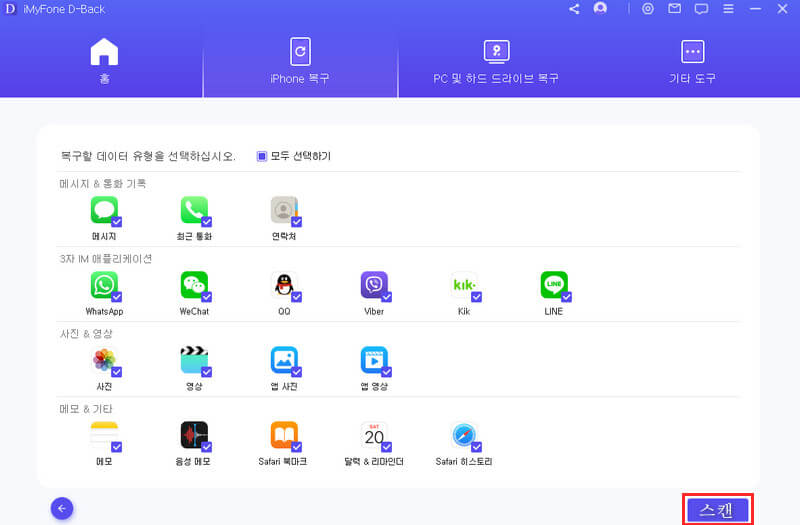
3단계.스캔한 후 아이폰의 사진을 미리 볼 수 있고 자기 원하는 사진을 선택하고 ‘복구’ 버튼을 클릭하시면 데이터를 복구 완성됩니다.
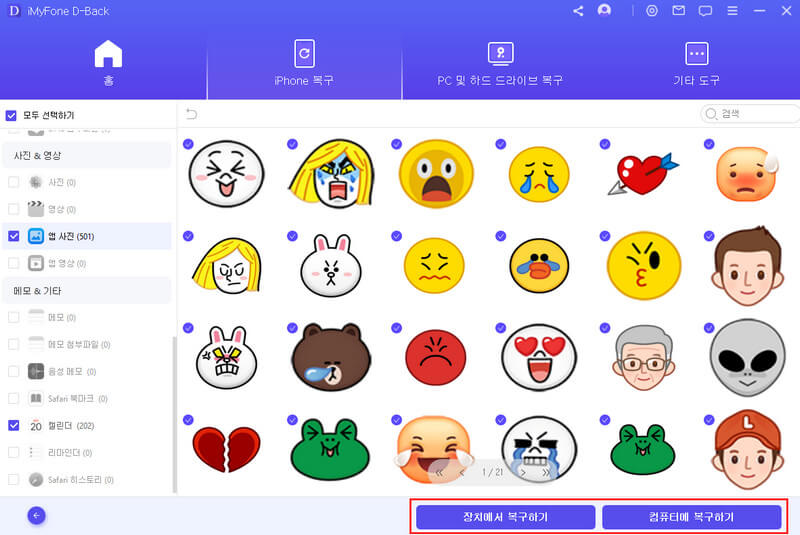
모드2. iCloud에서 iPhone 백업한 사진을 선택적으로 추출하기
iCloud에서 데이터 복구하는 방법은 두 가지입니다. 한가지는 iCloud Kit이고 나머지는 iCloud 백업입니다. iCloud가 활성화되어 있고 iOS 장치에 iCloud 계정에 로그인되어 있으면 데이터가 iCloud Kit에 자동으로 동기화됩니다. 혹은 iCloud로 수동으로 데이터를 복구했을 수도 있습니다. 밑에 iCloud Kit에서 iPhone 백업한 사진을 선택적으로 추출하기를 설명하겠습니다.
먼저 iCloud백업을 복원하는 방법에 대한 가이드 동영상을 같이 봅시다!
지금 구매하면 10% OFF 쿠폰 드릴게요!
드릴게요!
단계 1.iCloud 계정에 로그인 이후 iCloud Kit 스캔
‘iCloud에서 복구하기’ 모드를 선택하여 ‘iCloud’를 클릭하십시오.

iCloud 계정 정보를 입력하십시오. 아이마이폰은 iCloud 계정 정보 또는 내용물을 절대 기록하고 보관하지 않습니다.
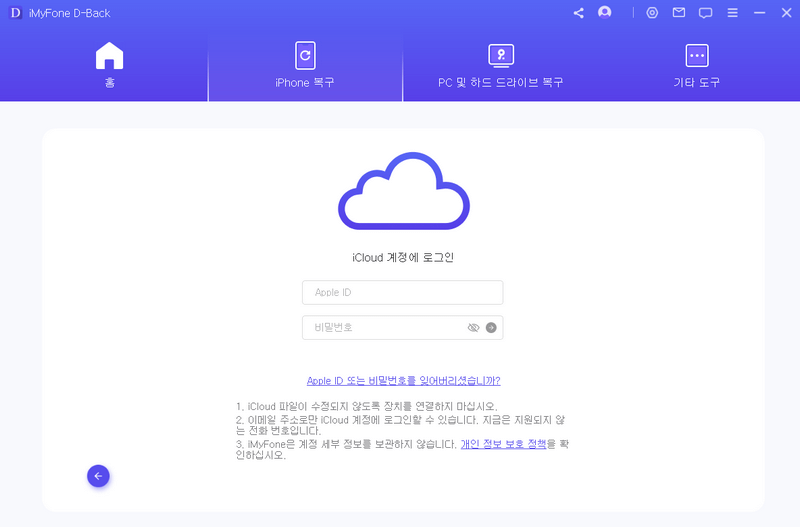
연락처, 사진, 메모, iCloud Drive 및 iWork 파일이 포함된 iCloud Kit에서 하나 혹은 그 이상의 범주를 복구하도록 선택하십시오. 이후 오른쪽 하단에 ‘스캔’을 누르십시오.

스캔이 진행되고 파일 크기에 따라 시간이 어느정도 걸릴 수 있습니다. 기다려 주십시오.
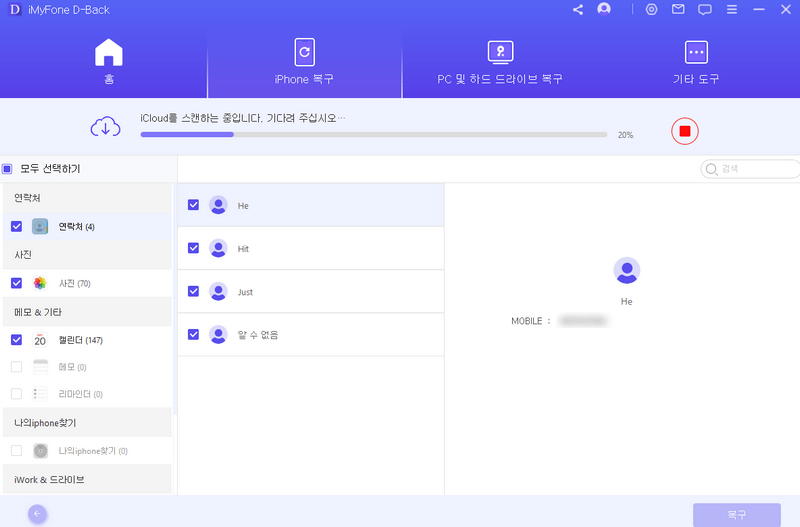
단계 2.iCloud 데이터 미리보기 및 복구
스캔이 완료되면 검색 결과가 인터페이스에 명확히 정리되어 표시됩니다. 파일들을 미리 보고 원하는 것들을 선택한 후 ‘복구’를 클릭하십시오.
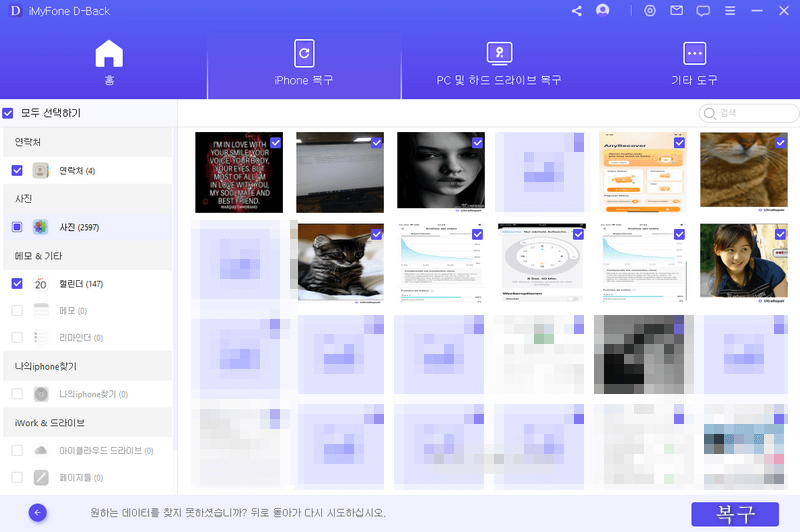
방법2. iCloud에서 iPhone 백업한 사진을 선택적으로 추출하기
iCloud.com의 새로운 데이터 복원 기능은 30 일 이내에 삭제 된 파일, 문서, 연락처 및 캘린더를 복원할 수 있습니다. 그러나 이전에 iPhone에서 연락처, 캘린더 및 미리 알림, 책갈피의 백업 옵션을 켰는지 확인해야합니다.
그럼 iCloud.com사이트에서 iPhone 백업한 사진을 선택적으로 추출하는 방법을 함께 봅시다.
1단계.컴퓨터 검색엔진에 icloud.com을 입력하고 Apple 계정으로 로그인합니다.
2단계.로그인한 후 ‘사진’을 클릭하십시오.
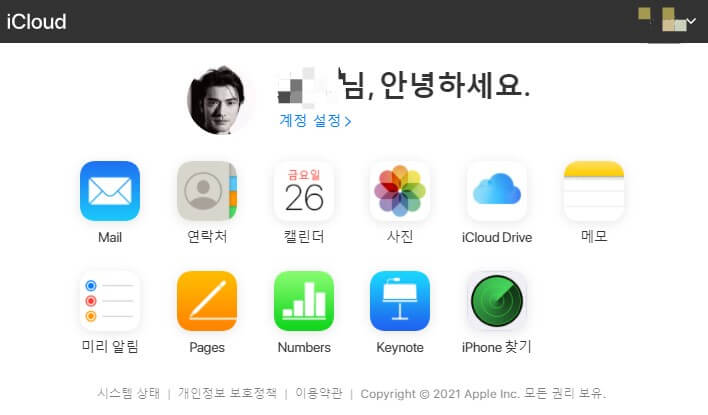
3단계.iCloud에 저장된 사진을 선택하고 컴퓨터에 다운로드합니다.
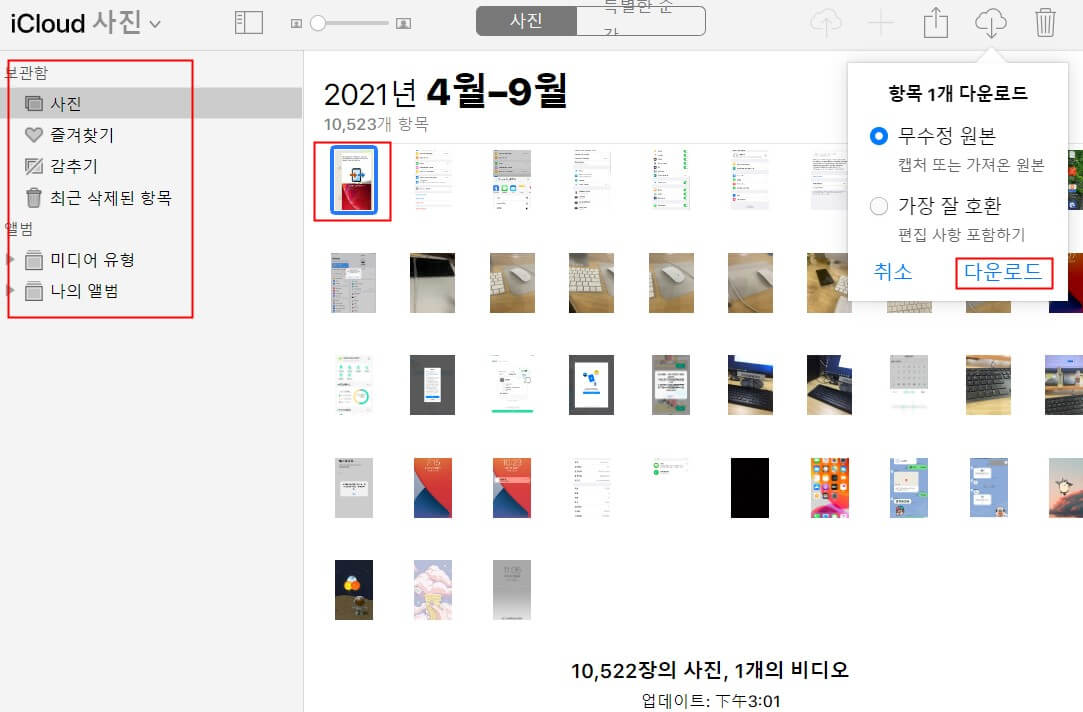
4단계.여러 가지 사진을 추출하려면 위의 단계를 반복하십시오. 참고 : 키보드 ‘Ctrl’키를 길게 누르고 마우스 왼쪽 단추를 누르면 여러 개의 사진을 선택할 수 있습니다.
FAQs. iPhone 백업 사진 추출에 대한 인기 질문들
1 아이폰 백업에서 사진만 추출할 수 있나요?
네, 가능합니다. iTunes나 iCloud 백업은 기본적으로 전체 복원을 지원하지만, 전문 아이폰 복구 프로그램을 사용하면 사진만 선택적으로 추출할 수 있습니다.
2 아이폰을 초기화하지 않고 사진을 복구할 수 있나요?
네. iCloud/iTunes 복원은 초기화가 필요하지만, 복구 소프트웨어를 사용하면 초기화 없이 사진을 추출할 수 있습니다.
3 iCloud 백업에서 특정 앨범만 복구할 수 있나요?
기본적으로는 전체 복원만 가능하지만, 서드파티 복구 툴을 사용하면 원하는 앨범 또는 특정 사진만 선택적으로 저장할 수 있습니다.
4 백업 없이 삭제된 사진도 복구할 수 있나요?
네, 아이폰 내부 스토리지를 직접 스캔하는 기능을 제공하는 복구 프로그램을 통해 백업이 없어도 삭제된 사진을 복구할 수 있습니다.
마무리
iMyFone D-Back iPhone 백업 추출 도구를 사용하기 가장 쉽고 편하는 방법입니다. 그리고 이 도구는 아이폰 백업한 사진을 추출할 수 있을 뿐만 아니라 아이폰에 실수하거나 iOS 업그레이드하는 원인 때문에 데이터가 삭제되면 아이폰 데이터를 복구할 수 있습니다. 무료 체험판을 제공하여 여러분이 한 번 시용하세요.